achair:以下来自“Matthew”的投稿(会员码已经送完)
WordPress 发布 V5.0 后,一个重大更新就是启用了古腾堡编辑器,虽然新界面更加简洁现代,也增加了不少新功能,但编辑模式的大调整也让很多人难以适应,纷纷回归老版编辑器。
不过老版编辑器复古、臃肿的界面也确实让人没什么写作的欲望,缺乏对 Markdown 的默认支持更是备受吐槽,大家也只能求助于各种第三方插件。
如果你也苦恼于 WordPress 糟糕的编辑体验,那么可以试试今天推荐的这款一站式写作、发布工具——Effie。
Effie 是一款支持多平台同步(Windows、macOS、iOS)的 Markdown 写作软件,高颜值且完全免费。界面清爽,上手也很简单,支持文件夹管理,可以方便地管理博客文章。
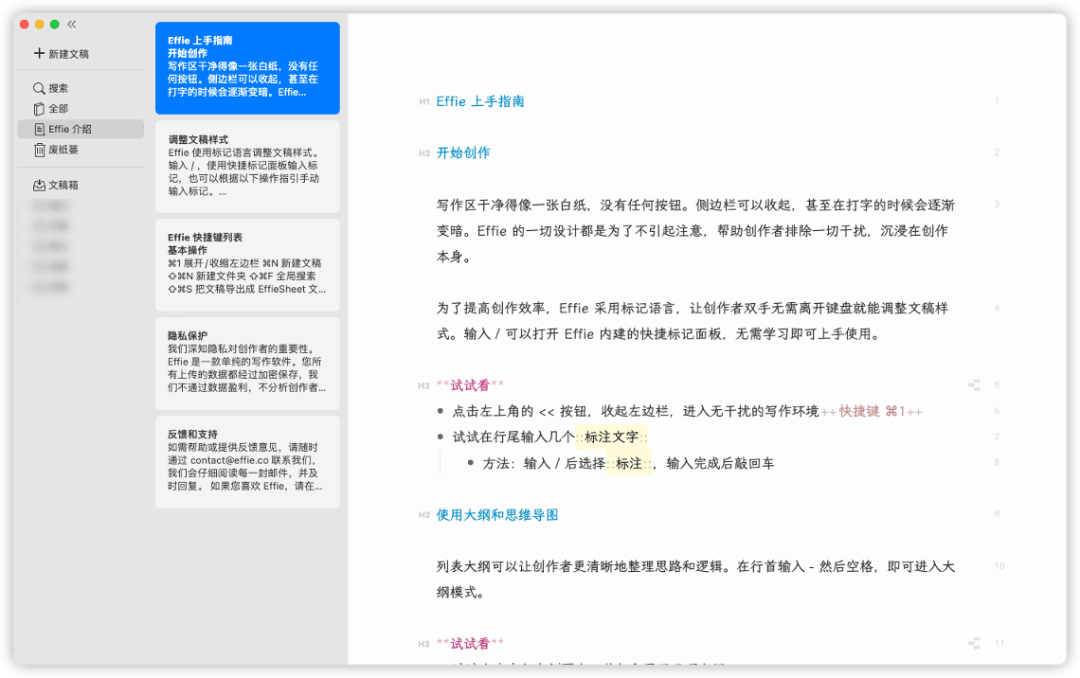
在最近的版本更新中更是支持了 WordPress 发布功能,只需要绑定你的 WordPress 账号,在 Effie 中编辑的文章就可以一键发布到 WordPress,无需导出导入、重调样式,整个过程简单高效。
这篇文章以 macOS 的操作为例,看看具体的设置步骤。
1. 添加你的 WordPress 账号
在发布前,你需要将已有的 WordPress 账号与 Effie 绑定,具体步骤如下:
依次点击 文件 > 偏好设置…,或者使用快捷键 ⌘, 进入设置页面。
点击「 发布」 选项,在右下角选择「 添加账号…」 。
在选单中点击「 WordPress…」 。
登录框中依次输入你的 WordPress URL、用户名、密码。
完成后点击「 登录」按钮,如果没有报错,那么你的 WorPress 账号就已和 Effie成功绑定。
如何发布你的文稿
有两种方式可以方便地发布文稿
选中文稿,在顶部菜单栏中依次点击 文件 > 发布…。
选中文稿,在鼠标右键菜单中直接点击「 发布…」 按钮。
在选框中点击你的 WordPress 账号,如果之前没有添加,可以按照提示绑定 WordPress 账号。
设置更多细节
发布到 WordPress 前,可以调整这些设置项来优化文稿细节:
- 标题:Effie 默认使用文稿的一级标题,也可以按需自行修改。
- 状态:如果不需要立即发布,那么点击「 草稿」按钮 ;反之点击「 发布」 按钮。
- 目录:Effie 会同步已创建的目录供你选择,可以在选框中直接勾选。
- 特色图片:你可以点击「 添加」按钮,或者直接将图片拖入图片框中。
最后,从 Effie 直接发布到 WordPress 的文稿会保留所有标记语法的渲染样式,所以你不用在 WordPress 重调格式。
备注:发布至 WordPress 属于“订阅功能”,送给各位50个“会员码”,有需要的私信联系,名额有限,先到先得。会员码已经送完
会员码使用说明:会员码已经送完
1. 2个月内使用,有效期内任意时间兑换能获得半年订阅时长。
2. 如果是macOS用户兑换需要下载官网版本,App Store商店版因为苹果有限制,是不支持兑换会员码的。